年末調整
0405|「年末調整用台帳」一括登録方法
※士業用顧問先に、「オフィスステーション 年末調整」のアカウント発行が必要。
従業員台帳にすでに登録されている従業員を、本年度の年末調整の対象とする方法をご説明します。
注意点
本操作は、オフィスステーションの本年度の年末調整の機能以外をご契約している場合、あるいは、
昨年度の年末調整のご契約をしていた場合で、従業員台帳に従業員の情報が登録されていることが前提となります。
従業員台帳に未登録の場合は、まずは従業員情報を登録してください。
事前準備
[台帳管理]をクリックします。
オフィスステーション Proの場合、顧問先を選択します。

[従業員]をクリックします。
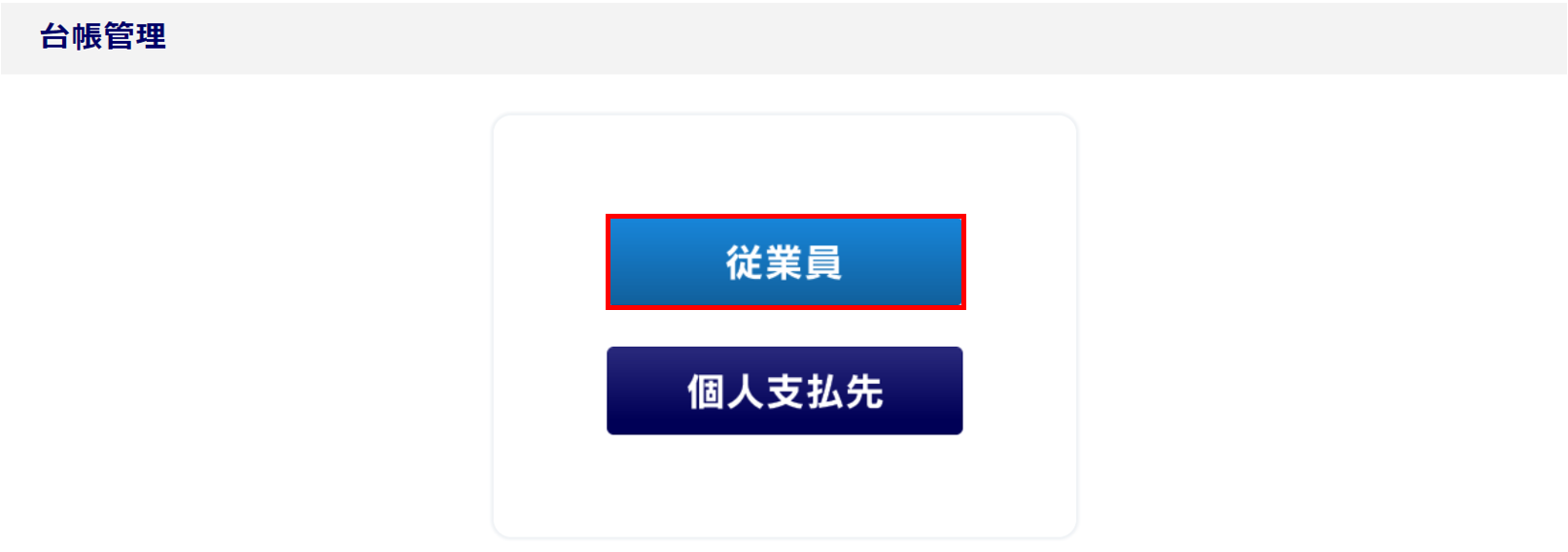
年末調整用台帳の一括登録
テンプレートのダウンロード
年末調整用台帳に登録する従業員の情報をセットしたテンプレートをダウンロードします。
全従業員(在職者)ではなく、一部の従業員のみ年末調整用台帳に登録する場合は、年末調整用台帳に登録対象の従業員の「選択」列にチェックを入れます。
※全従業員を対象とする場合は、チェックの必要はありません。
※「台帳管理(従業員)」画面の初期表示では、一覧の全従業員に「退職者」は含まれません。
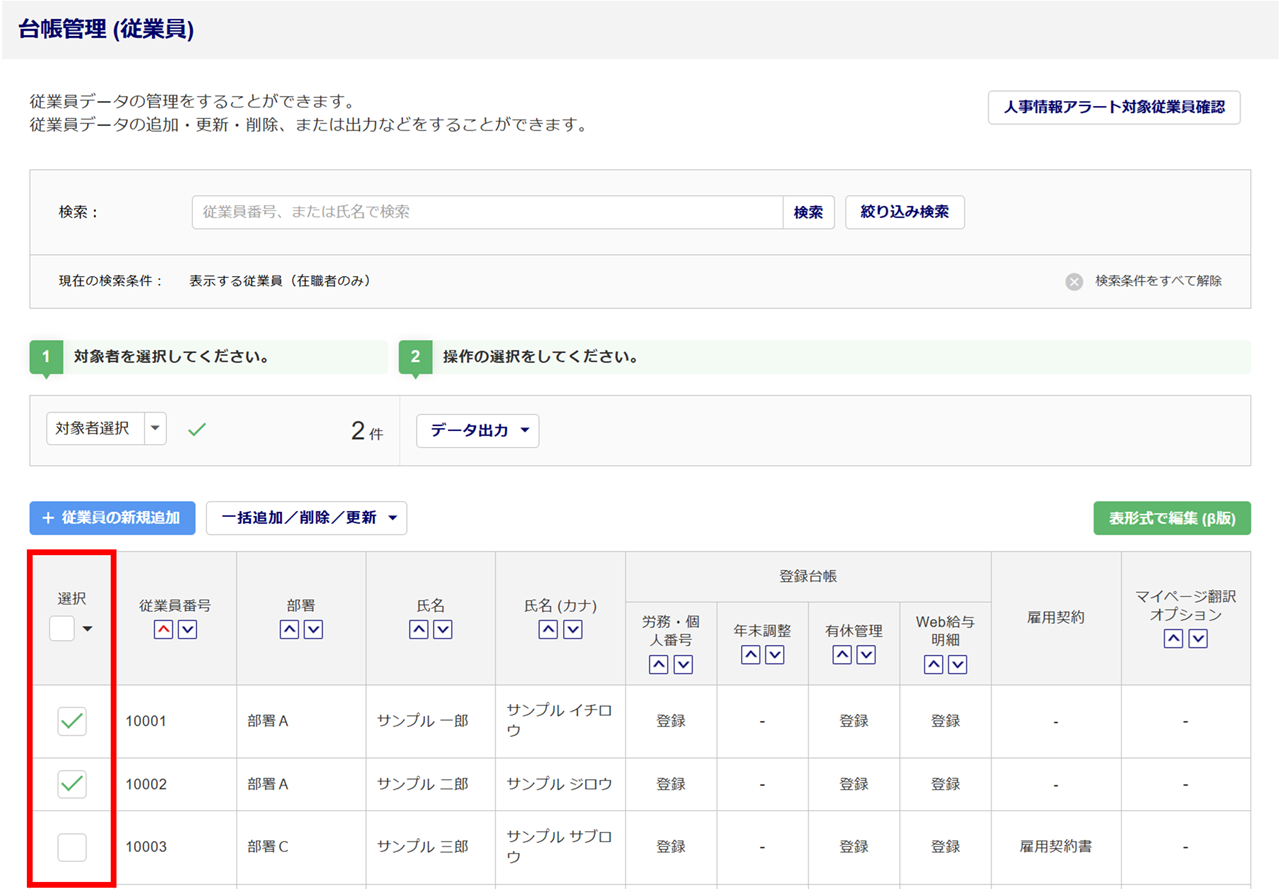
[データ出力]をクリックします。
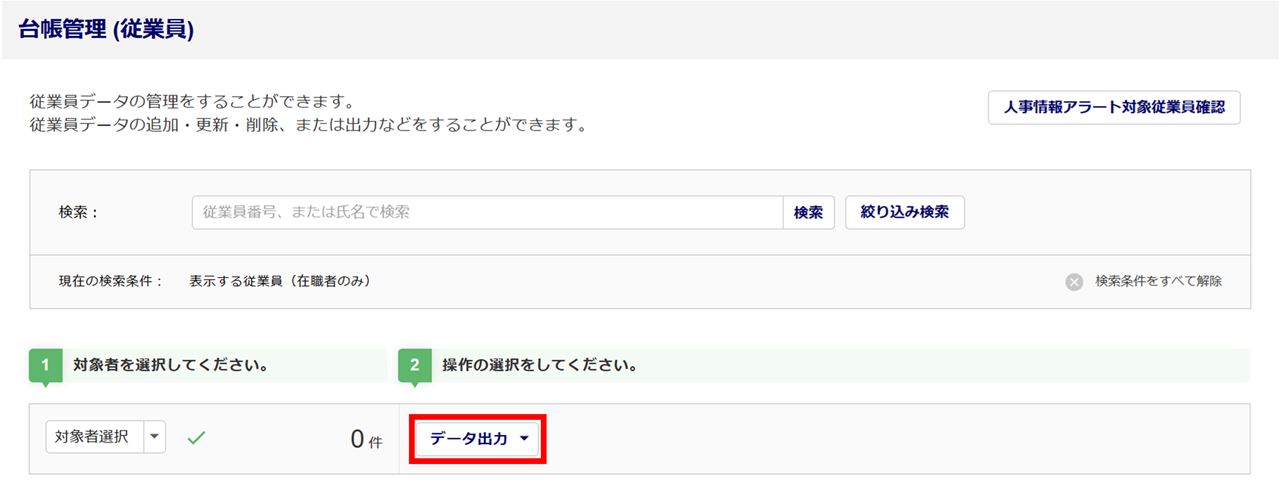
「出力形式の選択」(①)に「従業員情報 (Excel形式)」、「対象」(②)に「従業員のみ」を選択し、[出力](③)をクリックします。
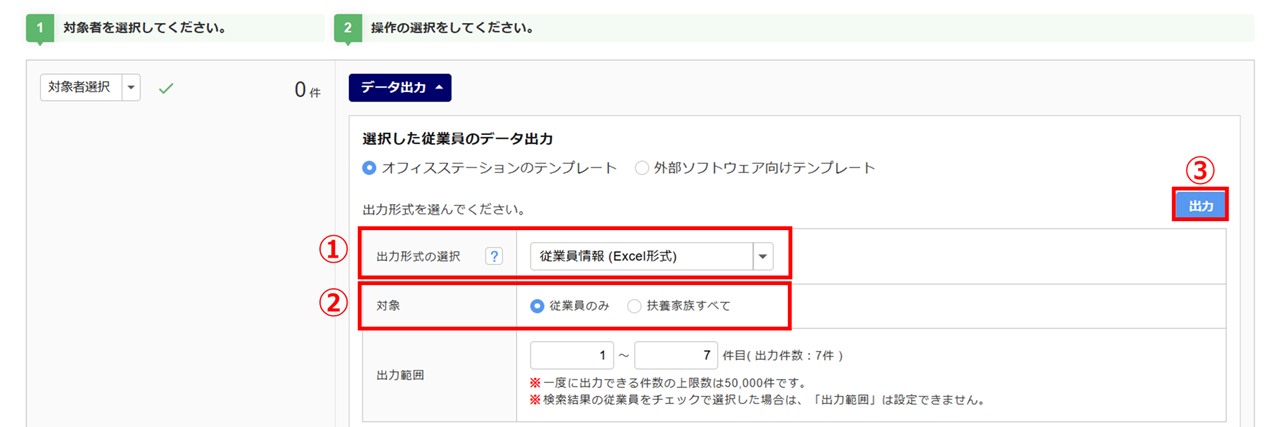
「出力状況」欄が表示されます。
「状況」に「作成済み」と表示後、[ダウンロード]をクリックし、テンプレートファイルを保存します。

テンプレートの編集
ダウンロードしたExcelファイルを開き、年末調整用登録台帳の項目を編集します。
HW列「年末調整用台帳」列に「登録」を選択し、保存します。
※テンプレートのバージョンは、「Ver.12」時点の情報です。

補足
HX列「過去年末調整用台帳」は参照項目のため、変更できません。
テンプレートファイルのアップロード
編集したテンプレートファイルを従業員台帳にアップロードします。
[一括追加/削除/更新]>[従業員台帳一括編集]をクリックします。
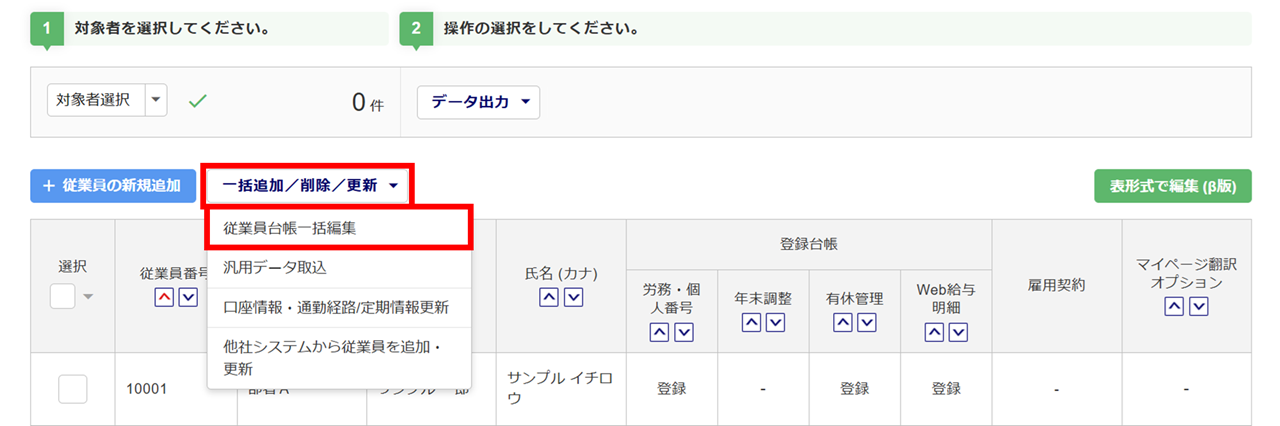
「更新用基準項目」に「更新用コード」を選択、「登録台帳のみ更新(編集)」にチェックします。
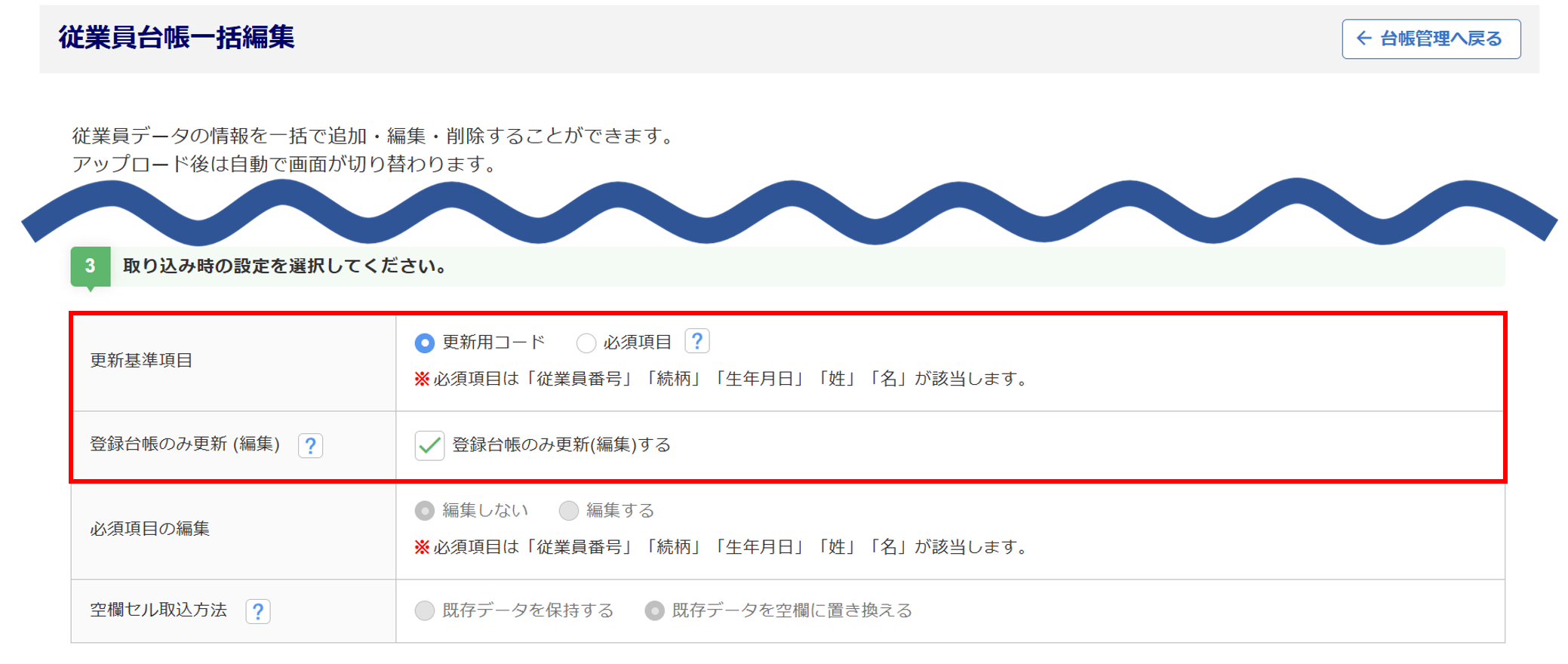
注意点
「登録台帳のみ更新(編集)」にチェックすると、「更新基準項目」以外の項目はグレーアウトまたは非表示となります。
「ファイルアップロード」欄の[ファイルの選択](①)をクリックし、先ほど編集したテンプレートファイルを選択、[アップロード](②)をクリックします。
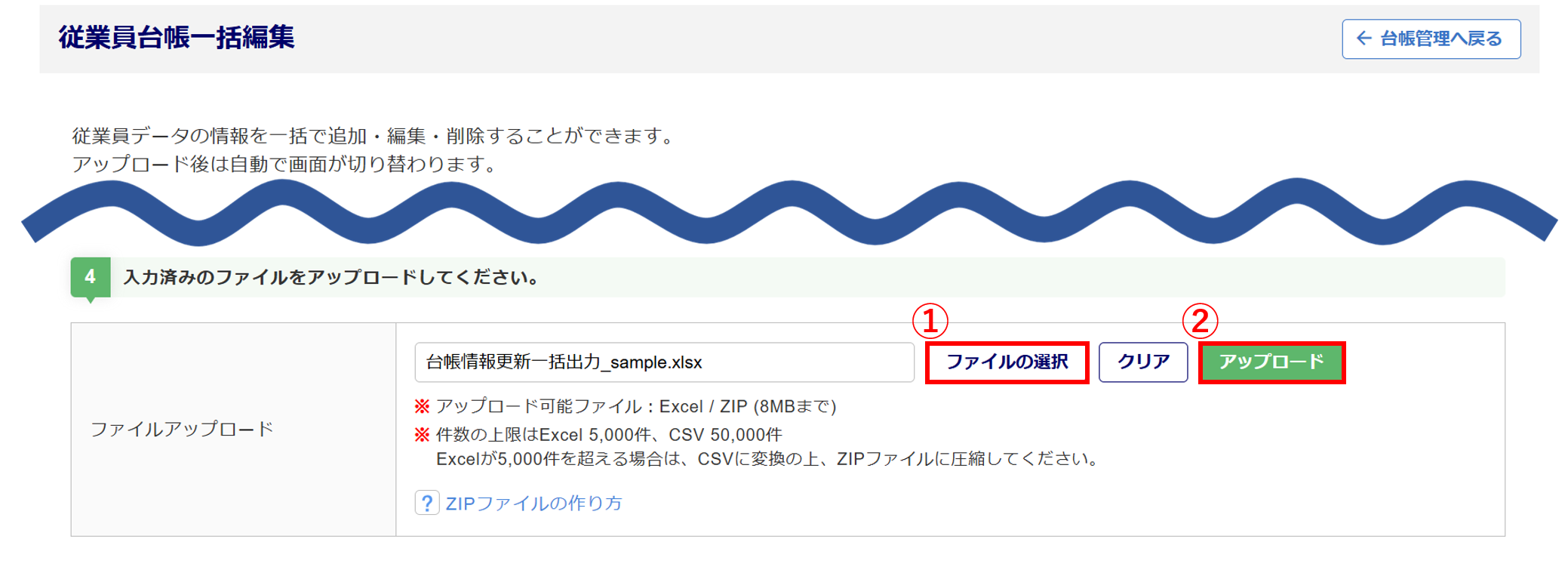
現在の台帳登録数を確認するウィンドウが表示される場合は、内容を確認し、[はい]をクリックします。
ファイルのアップロード状況が表示されます。アップロード完了後、自動で画面を更新しますのでそのままお待ちください。
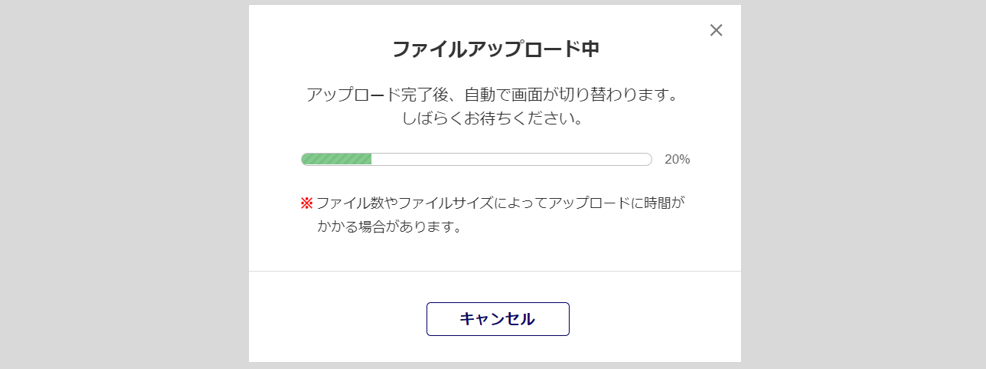
画面上部に「従業員台帳一括編集 更新処理を開始しました。」と表示されます。
アップロードの状況は、画面下部の「アップロード状況」欄の「状況」から確認できます。
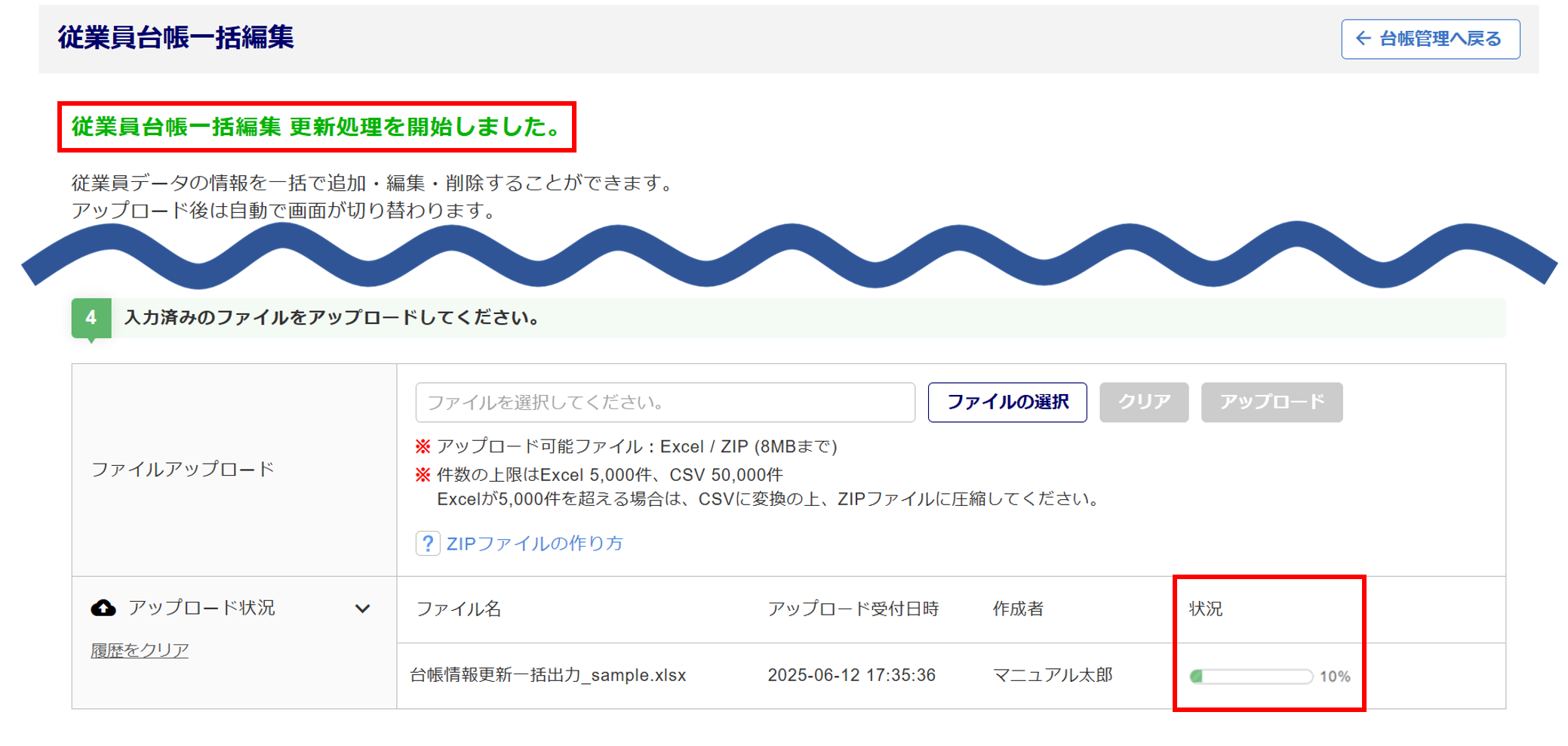
画面下部の「アップロード状況」欄の「状況」に「反映済み」と表示されたら、登録完了です。
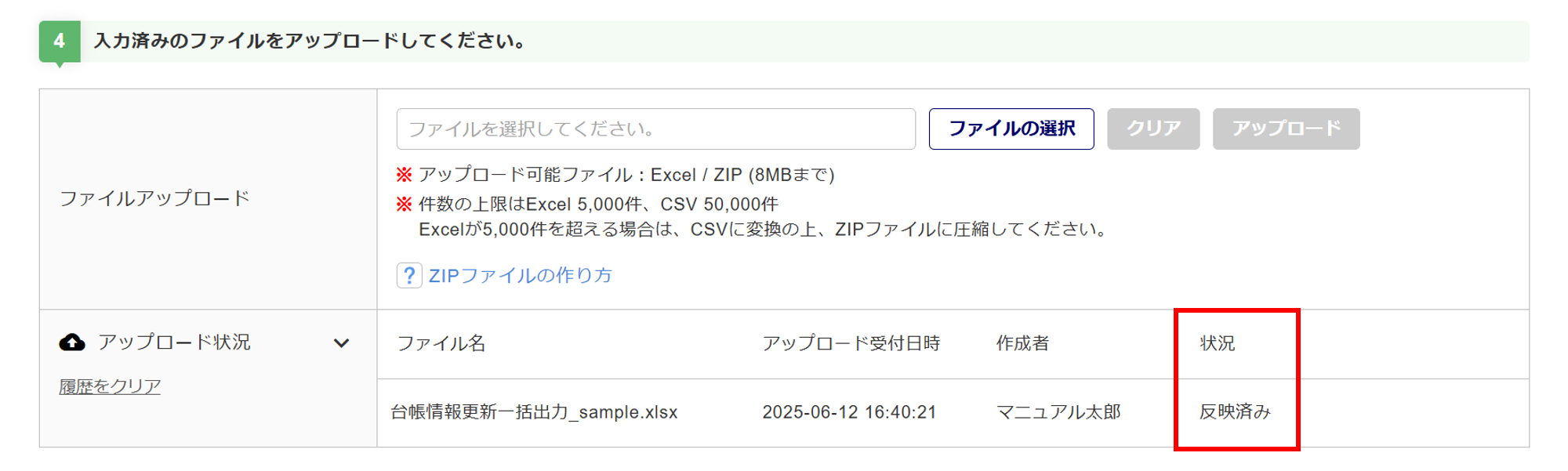
年末調整用台帳の登録確認
本年度の年末調整用台帳に登録されたかの確認は、絞り込み検索にておこないます。
[台帳管理]>[従業員]>[絞り込み検索]をクリックします。
「絞り込み検索」ウィンドウにて、「対象従業員:台帳に登録のある従業員」に「現在の年末調整用台帳登録者」を選択し、[この条件で検索する]をクリックすると、「台帳管理(従業員)」画面に本年度の年末調整の対象となる従業員が表示されます。
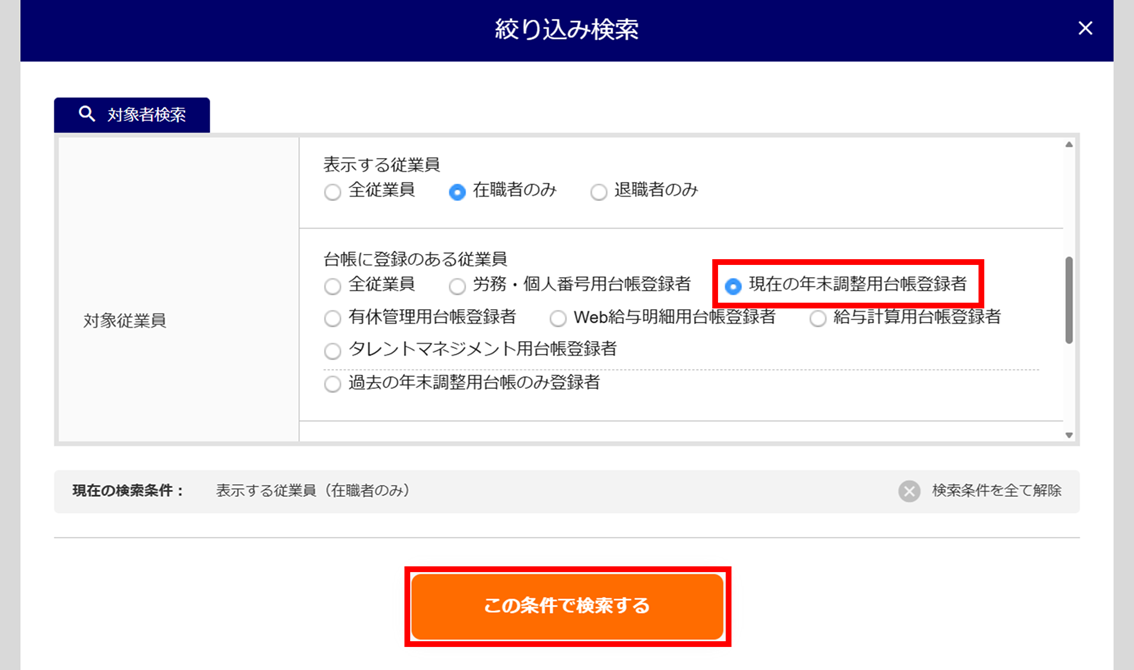
★年末調整ガイド
年末調整ガイドからご覧いただいている場合は、次の操作へお進みください。